Búa til og breyta síðum
Búa til nýjar síður
Þú býrð til nýjar síður með því að smella á hnappinn Bæta við undirsíðu. Þá verður til undirsíða undir núverandi síðu. Hérna verður til undirsíða undir síðunni 'Breads'.
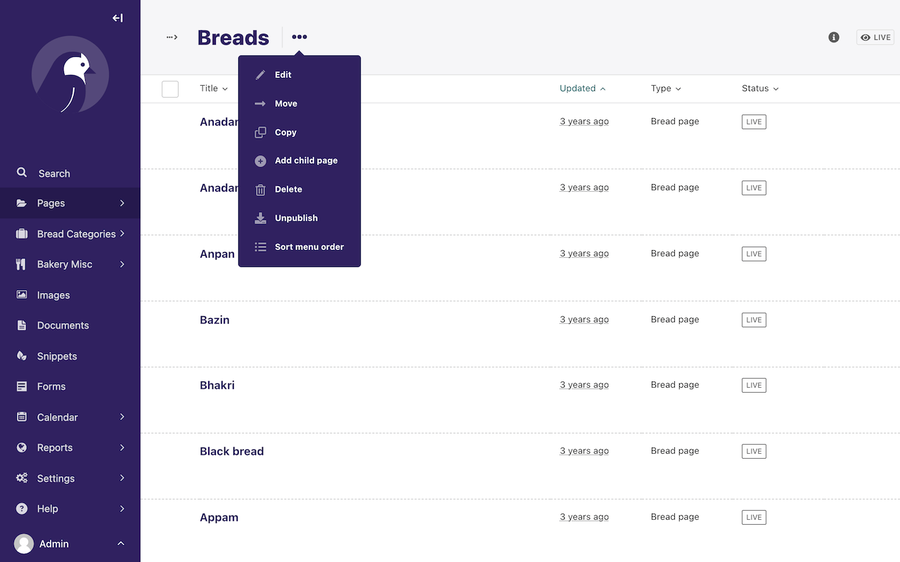
Breyta núverandi síðum
Svona geturðu breytt síðu sem þegar er til:
- Með því að smella á titil síðunnar í Valmyndinni eða í leitarniðurstöðum.
- Smella á Breyta hlekkinn fyrir neðan titilinn.
- Smelltu á Breyta táknmyndina fyrir síðu í veftrénu
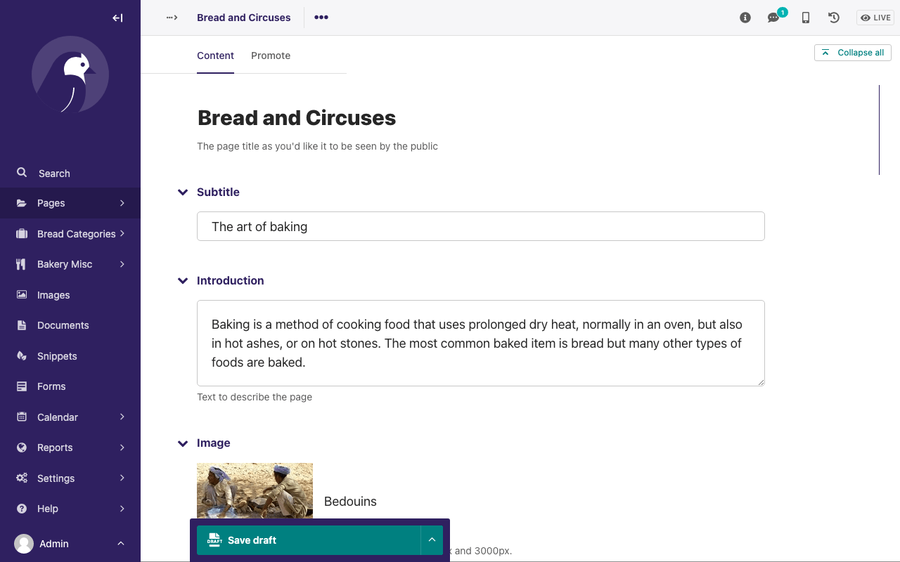
- Þegar þú ert að breyta síðu birtist titill hennar efst á skjánum.
- Þú getur gert ýmsar aðgerðir eins og að afrita, færa eða eyða síðu með því að opna valmyndina efst hægra megin við titil síðunnar.
- Fyrir neðan titilinn sérðu síðutegundina og hlekk á sögu síðunnar.
- Ef síðan hefur verið gefin út, þá er hlekkur á síðuna sýndur í efst í hægra horninu.
- Þú getur kveikt og slökkt á athugasemdum með því að smella á merkið uppi til hægri, sem einnig sýnir fjölda athugasemda.
- Þú getur breytt titli síðunnar með því að smella á titil reitinn.
- Þegar þú ert að fylla út reit þá má oft sjá hjálpartexta hægra megin á skjánum
Vinnuflæði
Ef síðan er í vinnuflæði sérð þú undir titlinum merki um í hvaða skrefi síðan er núna. Þegar þú smellir á þetta merki sérðu meiri upplýsingar um stöðu síðunnar í vinnuflæði, ásamt athugasemdum sem yfirlesarar hafa skilið eftir.
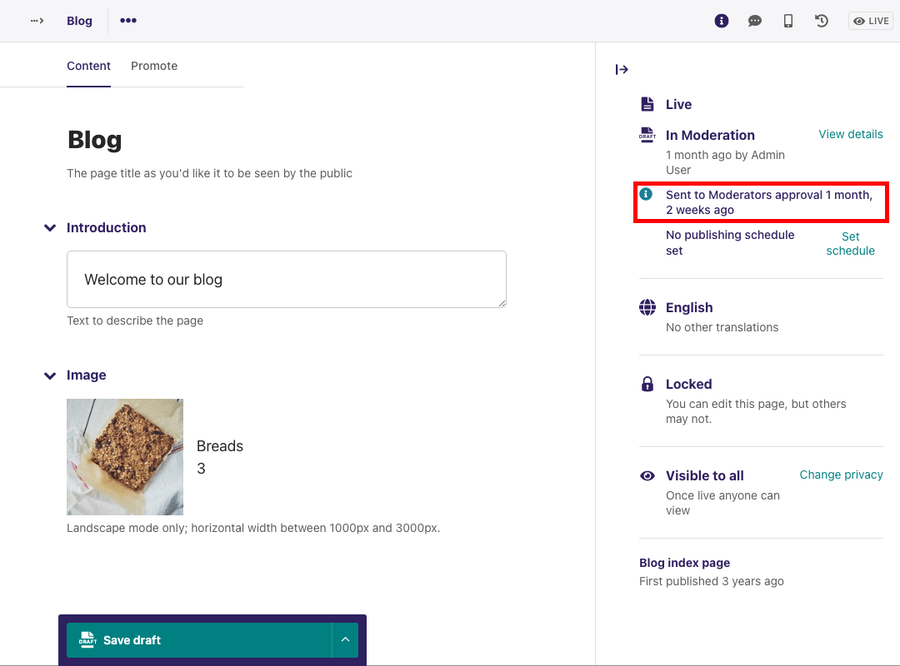
Ef þú ert með réttindi til að gera ákveðin verkefni í vinnuflæði eins og að samþykkja eða biðja um breytingar muntu sjá þá valmöguleika í aðgerðastikunni neðst á skjánum.
Athugasemdir
Notaðu athugasemda táknmyndina efst í hægra horninu til að skoða eða skilja eftir athugasemdir. Ef það eru athugasemdir við síðuna muntu sjá fjölda þeirra við hlið táknsins.
Þegar þú ert í athugasemda ham muntu sjá athugasemda hnapp þegar þú ferð með músina yfir reiti sem hægt er að skilja eftir athugasemdir um.
Ef það er engin athugasemd á reitnum getur þú búið til nýja.
Ef það er athugasemd fyrir getur þú smellt á hnappinn eða athugasemdina til þess að byrja að skrifa nýja athugasemd.

Í sniðnum textareit (e. rich text) getur þú valið texta og smellt á athugasemda hnappinn til að gera athugasemd við valda textann.
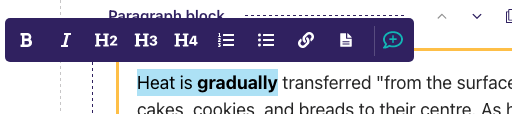
Allar þessar aðgerðir er hægt að framkvæma með því að nota flýtilykilinn Ctrl + Alt + M / ⌘ + Alt + M.
Ef þú smellir á punktana þrjá efsti til hægri á athugasemd sérð þú valmynd sem þú getur notað til að loka athugasemdinni eða breyta eða eyða þínum eigin athugasemdum.
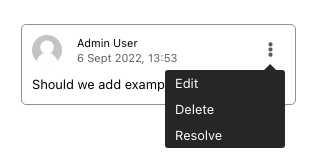
Allar athugasemdir og breytingar á þeim eru einungis vistaðar þegar þú vistar síðuna.
Í augnablikinu er ekki hægt að gera athugasemdir við reiti af tegundinni InlinePanel og ListBlock.
Örin hægra megin við athugasemda táknið sýnir athugasemdaflekann þar sem þú getur kveikt eða slökkt á tilkynningum í tölvupósti fyrir athugasemdir annarra notenda við síðuna.

Þú munt alltaf fá tilkynningar í tölvupósti fyrir þræði sem þú tekur þátt í, nema þú veljir að slökkva á tilkynningum í stillingum notandareikningsins þíns.
Allir þátttakendur í þræði munu fá tilkynningu í tölvupósti fyrir nýjar athugasemdir, jafnvel þó þeir hafi ekki lengur réttindi til að breyta síðunni.